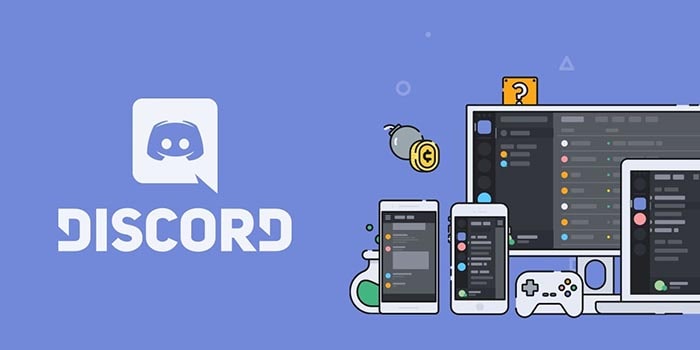Hast du versucht, einem Sprachkanal beizutreten oder einen Anruf in Discord zu starten und die rätselhafte Meldung „Awaiting Endpoint“ ist erschienen? Keine Sorge, das ist nicht das Ende der digitalen Welt: diese Meldung bedeutet, dass etwas die Verbindung zwischen deinem Gerät und den Discord-Servern blockiert. Die gute Nachricht ist, dass sich das meist mit einigen schnellen und gezielten Anpassungen beheben lässt. Genau wie beim Flashen einer ROM auf Android kann manchmal ein einfacher Neustart oder ein Update den Unterschied machen und dich im Handumdrehen zurück ins Spiel bringen.
Was bedeutet das genau und warum erscheint es?
„Awaiting Endpoint“ ist Discords Art, dir mitzuteilen, dass es nicht gelingt, die Verbindung zum benötigten Sprachserver herzustellen — sei es wegen eines Engpasses in deiner Verbindung, eines temporären Problems auf Plattform-Servern oder eines Fehlers in der App selbst. Praktisch gesehen bleibt der Datenpfad zwischen deinem Gerät und Discord auf halbem Weg stecken und die Sitzung startet nicht.
Die häufigsten Ursachen sind vielfältig und es lohnt sich, sie vor dem Handeln durchzugehen: Einerseits kann es eine Störung bei den Discord-Servern geben (Ausfall, Wartung oder Überlastung in deiner Region); andererseits könnte deine Internetverbindung instabil oder langsam sein, von schwachem WLAN-Empfang bis hin zu kleinen DNS-Problemen. Ebenfalls relevant sind Faktoren wie eine veraltete App, eine nicht abgeschlossene Account‑Verifizierung, ein Server, der in einer problematischen Region konfiguriert ist, eine beschädigte App‑Installation oder sogar ein Konflikt mit deiner öffentlichen IP, der sich manchmal durch die Nutzung — oder Deaktivierung — einer VPN beheben lässt. Herauszufinden, welcher dieser Punkte dich betrifft, verkürzt die Diagnosezeit und beschleunigt die Lösung.
Schnelle Lösungen, die oft funktionieren
Fange mit dem Einfachen an und steigere die Eingriffe:
1) Prüfe deine Verbindung und starte den Router neu. Wenn das Internet ruckelt, tut das Discord‑Voice auch. Mach einen schnellen Test, indem du bei Google „internet speed test“ eingibst und „Run Speed Test“ klickst; wenn die Zahlen nicht passen, schalte den Router oder das Modem aus und wieder an und teste erneut. Wenn du weiterhin weit von deiner vertraglich vereinbarten Geschwindigkeit entfernt bist, kontaktiere deinen Anbieter.
2) Prüfe den Status von Discord. Gehe zu discordstatus.com, klappe den Bereich Voice auf und finde deine Region, um zu prüfen, ob es Störungen gibt. Bei einem Ausfall ist es am effektivsten, zu warten, bis es behoben ist; wenn möglich, kannst du später versuchen, die Serverregion zu wechseln.
3) Starte die Anwendung vollständig neu. Schließe Discord komplett, nicht nur das Fenster. Unter Windows öffne den Task‑Manager mit Strg + Umschalt + Esc, suche Discord und klicke auf Task beenden; danach öffne die App wieder. Auf macOS nutze Wahltaste + Befehl + Esc, wähle Discord und zwinge das Beenden, und starte die App anschließend neu. Dieser Schritt beseitigt kleine interne Blockaden.
4) Aktualisiere Discord auf die neueste Version. Die App aktualisiert sich in der Regel automatisch, aber wenn etwas hängen geblieben ist, prüfe es manuell: unter Windows im Microsoft Store unter „Downloads und Updates“ auf „Updates abrufen“ klicken; auf macOS den App Store öffnen und die Registerkarte „Updates“ prüfen. Die aktuellste Version verhindert bereits behobene Fehler.
5) Melde dich ab und wieder an. Bei einem temporären Problem mit der Kontoverifizierung kann Ab- und Anmelden helfen. Gehe zu Einstellungen (Zahnradsymbol), scrolle nach unten und klicke auf Abmelden; melde dich anschließend wieder mit deinen Zugangsdaten an.

Problem noch da? Probiere diese zusätzlichen Schritte
Wenn nichts von dem oben Genannten hilft, musst du die Diagnose etwas verfeinern, ähnlich wie wenn du eine Raspberry Pi optimierst, um die letzten Performance‑Prozente herauszukitzeln.
6) Ändere die Serverregion von Discord. Das können nur Administratoren; bist du keiner, bitte den Admin um Hilfe. Im betroffenen Server gehe zu Servereinstellungen > Übersicht, finde die Serverregion und wechsle zu einer anderen, um einen ausgelasteten oder gestörten Knoten zu umgehen. Teste danach den Sprachkanal erneut.
7) Installiere Discord neu. Wenn die Installation beschädigt ist, löst eine saubere Neuinstallation hartnäckige Fehler. Unter Windows gehe zu Einstellungen > Apps, suche Discord und deinstalliere es; installiere es danach erneut aus dem Microsoft Store. Auf macOS öffne den Finder > Programme, verschiebe Discord in den Papierkorb und installiere es erneut aus dem App Store. So erneuerst du Dateien und Caches, die beschädigt sein könnten.
8) Passe die Nutzung von VPN oder Proxy an. Wenn das Problem mit deiner IP oder dem Routing zusammenhängt, kann eine VPN‑Verbindung helfen, einen stabileren und sichereren Pfad zu etablieren; nutze eine vertrauenswürdige VPN und prüfe, ob sich die Verbindung verbessert. Falls du bereits VPN oder Proxy nutzt, deaktiviere sie testweise, um auszuschließen, dass sie die Ursache der Sperre sind.
9) Leere den DNS‑Cache und wiederhole den Test. Das Leeren des DNS‑Caches auf deinem Gerät kann Namensauflösungs‑Konflikte beseitigen, die Echtzeit‑Apps wie Discord beeinträchtigen. Versuche danach erneut, die Sprachverbindung herzustellen.
Mit dieser Checkliste holen die meisten Nutzer Discord‑Voice innerhalb weniger Minuten zurück. Der Schlüssel? Schrittweise vorgehen von wenig bis stärker eingreifenden Maßnahmen und nach jedem Schritt prüfen, ob der Fehler verschwunden ist. Wenn das Problem nach all dem weiterhin besteht und dein Geschwindigkeitstest schlechte Werte liefert, kontaktiere deinen Internetanbieter, damit die Leitung geprüft wird; andernfalls handelt es sich wahrscheinlich um eine vorübergehende Störung bei Discord, die sich bald beheben wird. Geh zurück in den Chat, justiere dein Mikro und zeig, wer im Kanal das Sagen hat.